Přetaktování vašeho CPU může být ideální způsob, jak tento problém vyřešit
- Zužování CPU GPU znamená, že CPU nemůže zvládnout požadavky GPU, což způsobuje, že GPU není využíváno.
- Za úzká hrdla CPU mohou být zodpovědné zastaralé nebo neefektivní aplikace a úlohy náročné na CPU a zdroje.
- Přetaktování CPU může zvýšit výkon a vyřešit problém GPU s úzkým hrdlem CPU.
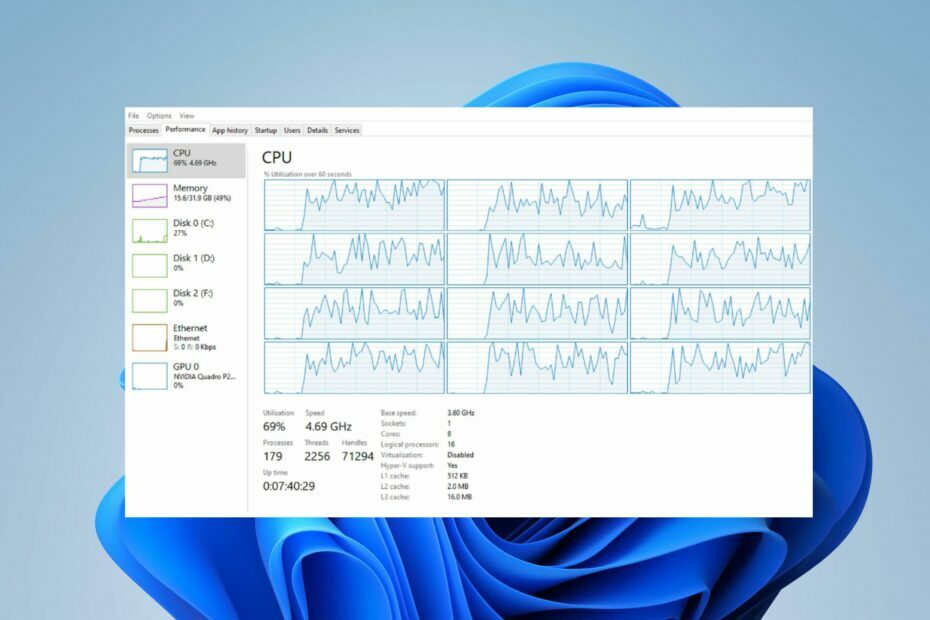
XINSTALUJTE KLIKNUTÍM NA STAŽENÍ SOUBORU
- Stáhněte si Fortect a nainstalujte jej na vašem PC.
- Spusťte proces skenování nástroje hledat poškozené soubory, které jsou zdrojem vašeho problému.
- Klikněte pravým tlačítkem na Spusťte opravu takže nástroj mohl spustit opravný algoritmus.
- Fortect byl stažen uživatelem 0 čtenáři tento měsíc.
Procesor a GPU spolupracují na zpracování a vykreslování grafiky v počítačovém systému pro plynulý výkon. Pokud však CPU nedokáže držet krok s požadavky, které na něj GPU klade, může to způsobit úzké hrdlo. Tato příručka vás provede kroky pro odstranění překážky CPU GPU.
Případně se podívejte na náš článek podtaktování vašeho GPU a bezpečným snížením jeho výkonu.
Může CPU překážet GPU?
Zužování CPU GPU nastává, když je grafický procesor (GPU) omezen výpočtovým výkonem centrálního procesoru (CPU).
Jinými slovy, CPU nezvládne nároky, které na něj GPU klade. GPU je proto málo využíváno nebo nedosahuje svého plného potenciálu.
Když CPU zablokuje GPU, může se stát následující:
- Výsledkem je nižší využití GPU, což znamená, že GPU nebude pracovat na maximální kapacitu.
- Problémy CPU v herních nebo graficky náročných aplikacích mohou vést k nižší snímkové frekvence.
- Když CPU nemůže držet krok s požadavky GPU, může to mít za následek zasekávání a pomalejší načítání.
- Může to také ovlivnit schopnost systému zvládat jiné úkoly současně.
- Zužování CPU GPU může mít za následek neefektivní využití systémových prostředků a omezit celkový výkon počítače.
Podívejte se na naši recenzi na nejlepší kalkulačky úzkých míst pro váš PC. Tyto nástroje pomohou při identifikaci stupně zúžení.
Co způsobuje, že CPU brzdí GPU?
- Pokud je CPU starší nebo méně výkonný než GPU, může se snažit držet krok s nároky na zpracování.
- Malá nebo neefektivní mezipaměť CPU může zpomalit rychlost zpracování a vytvořit úzké místo.
- Pokud má CPU omezený počet jader nebo nízký výkon s jedním vláknem, může to brzdit výkon GPU.
- CPU, na kterém jsou současně spuštěny jiné úlohy náročné na zdroje, může způsobit úzké místo.
- Problémy související s pamětí nebo nedostatečnou pamětí RAM mohou nastat problémová místa CPU.
Jak opravím zúžení CPU GPU?
Než vyzkoušíte jakékoli pokročilé kroky pro odstraňování problémů, projděte si tyto předběžné kontroly:
- Zakázat náročné na zdroje procesy nebo aplikace na pozadí a zavřete ostatní aplikace, které nepoužíváte.
- Ujistěte se, že máte nainstalované nejnovější ovladače pro CPU, GPU a další hardwarové komponenty.
- Ochlaďte svůj procesor pomocí vysoce kvalitních chladičů nebo zlepšujte proudění vzduchu v systému.
- Zvyšte rozlišení hry, abyste vyrovnali zátěž z CPU na GPU.
- Optimalizujte využití procesoru prostřednictvím nabídky nastavení aplikace nebo hry.
- Nakonec se uchýlit k upgradu CPU, pokud vše selže.
Přetaktujte svůj CPU
- zmáčkni Okna + já klíč k otevření Nastavení systému Windows aplikace.
- Vybrat Systém a klikněte na Zotavení.

- Poté klikněte na Restartovat nyní možnost pod Pokročilé spuštění.
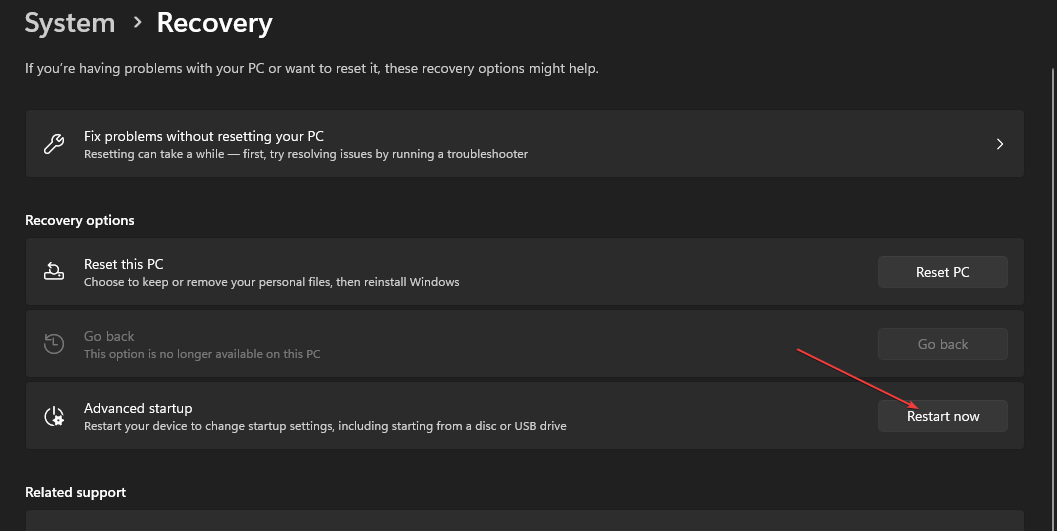
- Po restartování počítače vyberte Odstraňte problémy z nabídky.
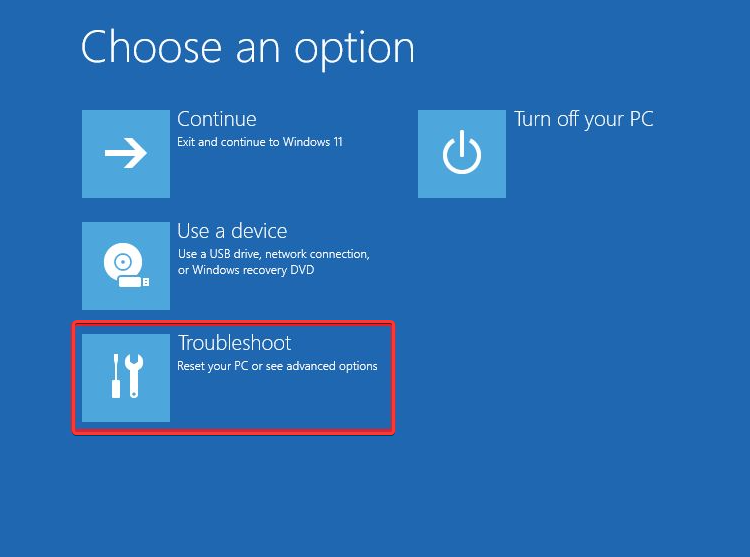
- Klikněte Pokročilé možnosti a poté klikněte na Nastavení firmwaru UEFI volba.
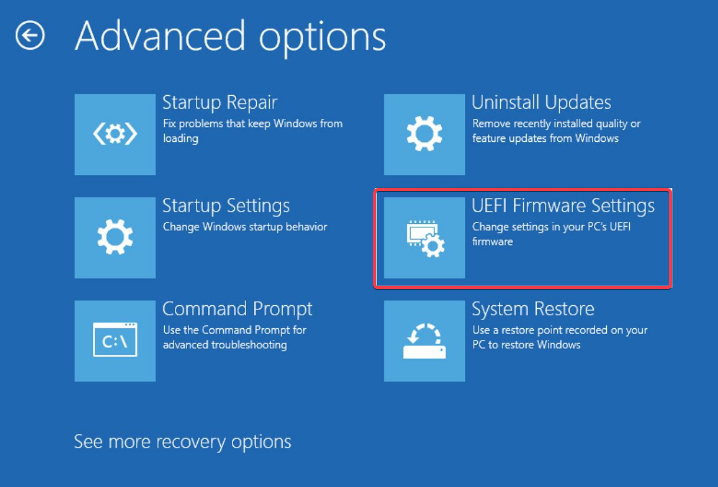
- Hledejte možnosti související s nastavení CPU nebo přetaktování pod sekcemi jako Pokročilé, Frekvence nebo Přetaktování. (Název se může lišit v závislosti na modelu vaší základní desky)
- Vyhledejte takt CPU nebo nastavení násobiče, a zvýšit hodnotu o malý přírůstek, jako např 0,1 GHz.

- Poté uložte nastavení a ukončete BIOS nebo UEFI.
- Restartujte počítač a zjistěte, zda to pomůže s úzkým hrdlem CPU.
Pokud problém přetrvává, vraťte se do nastavení systému BIOS a zvyšte multiplikátor CPU. Tento postup opakujte, postupně zvyšujte rychlost hodin nebo násobič, dokud nedosáhnete požadovaného výsledku.
Přetaktování vašeho procesoru ho posune za jeho standardní rychlost, abyste dosáhli vyššího výkonu a rychlejšího zpracování.
- SMART Status Bad Error: Hlavní příčiny a jak to opravit
- Oprava: Informace o pojmenování RSAT nelze najít
- Spouštěcí nabídka se na vašem počítači Lenovo neotevře? Zde je co dělat
- Oprava: Gpedit Shutdown Script neběží nebo nefunguje
Přečtěte si o některých z nejlepší nástroje pro přetaktování Intel pro maximalizaci výkonu vašeho PC. Dále si přečtěte náš článek o tom, jak na to přetaktování CPU bez BIOSu na Windows 11.
Poslední možností, kterou je třeba zvážit, je upgrade vašeho CPU. Pokud je váš současný CPU zastaralý nebo nedostatečný, upgrade na výkonnější CPU může pomoci zmírnit úzké místo.
Máte-li další dotazy nebo návrhy týkající se této příručky, napište je prosím do sekce komentářů.
Stále dochází k problémům?
SPONZOROVÁNO
Pokud výše uvedené návrhy váš problém nevyřešily, váš počítač může zaznamenat závažnější potíže se systémem Windows. Doporučujeme zvolit řešení typu „vše v jednom“. Fortect efektivně řešit problémy. Po instalaci stačí kliknout na Zobrazit a opravit a poté stiskněte Spusťte opravu.
![AMD Ryzen 9 nabídky na Černý pátek 2020 [3900x, 3950x]](/f/11060d9cf068f61137e2964e5a3b7215.jpg?width=300&height=460)

